iPhone
Топ-12 приложений для обрезки видео на iPhone (рекомендуется)
Автор: Михаил Владимирович • 2025-10-23 21:13:44 • Проверенные решения
У каждого пользователя iOS может возникнуть вопрос: "Как обрезать видео на iPhone для создания популярного видео в любимую социальную сеть, например, Instagram, Facebook и т.д.?" Для выполнения задачи вам необходимо воспользоваться приложением, которое упростит задачу выбора инструментов редактирования и тем, а также позволит вам использовать организованные фильтры. Тем не менее, информация из статьи поможем вам сэкономить время поиска хорошей программы для обрезки видео на iPhone.
- Часть 1. Как легко обрезать видео с iPhone на Windows и Mac
- Часть 2. Как обрезать видео с iPhone онлайн
- Часть 3. 12 лучших приложений для обреки видео на iPhone
Часть 1. Как легко обрезать видео с iPhone на Windows и Mac
Wondershare UniConverter (первоначально Wondershare Video Converter Ultimate) - быстрый и доступный цифровой видеоконвертер, подходящий многим устройствам. Приложение предлагает множество функций как в ПК-, так и в онлайн-версии. Многофункциональное приложение Wondershare UniConverter - лучший инструмент для обрезки, кадрирования, конвертации и применения различных эффектов к видео.
 Wondershare UniConverter
Wondershare UniConverter
Ваш полный набор видеоинструментов

- Обрезайте видео с iPhone на высокой скорости с помощью простых шагов.
- Легко редактируйте видео с помощью обрезки, вырезания, объединения, добавления субтитров, применения эффектов и т.д.
- Конвертируйте видео в более чем 1000 форматов, таких как MKV, AVI, MOV, MP4 и т.д.
- Конвертируйте видео в оптимизированные пресеты почти для всех устройств.
- Скорость конвертации в 90 раз выше.
- Встроенный редактор для монтажа, улучшения и персонализации ваших видео.
- Загружайте/записывайте видео с YouTube и 10 000 сайтов обмена видео.
- Записывайте видео на DVD с более чем 36+ бесплатными шаблонами DVD.
- Поддерживаемые ОС: Windows 10/8/7/XP/Vista, Mac OS 10.15 (Catalina), 10.14, 10.13, 10.12, 10.11, 10.10, 10.9, 10.8, 10.7, 10.6
Шаг 1 Нажмите "добавить файлы", чтобы импортировать видео.
Запустите Wondershare UniConverter в своей системе, выберите раздел "Конвертер" сверху, нажмите на  , выберите видеофайл, который вам нужно отредактировать, нажав "Открыть" в правом нижнем углу окна.
, выберите видеофайл, который вам нужно отредактировать, нажав "Открыть" в правом нижнем углу окна.
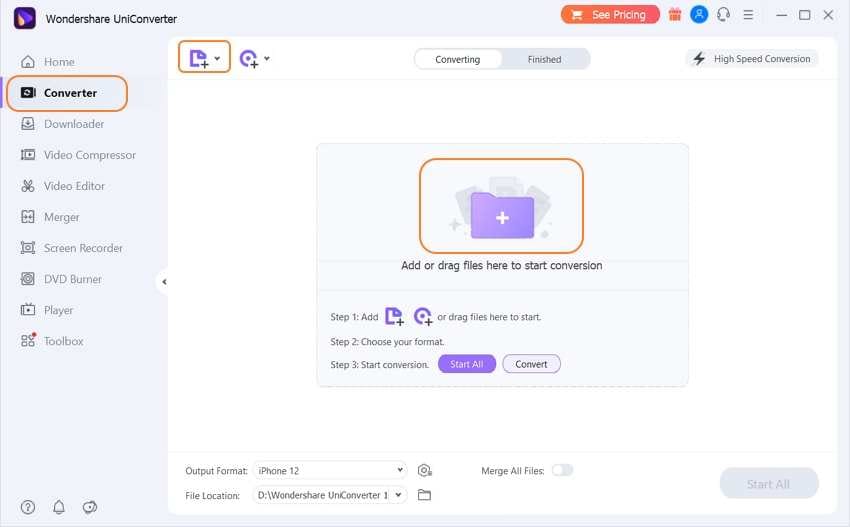
Шаг 2 Обрезка, кадрирование или добавление эффектов в видео iPhone.
После импорта необходимого видео, которое вы хотите обрезать, выберите продолжительность видео. На данном этапе вы заметите, что видео было разделено на различные части. Вы можете выбрать нужную часть вашего видео. Далее необходимо нажать на кнопку "Вырезать" для применения нажмите кнопку ОК в нижней части окна, чтобы обрезать видео с iPhone.
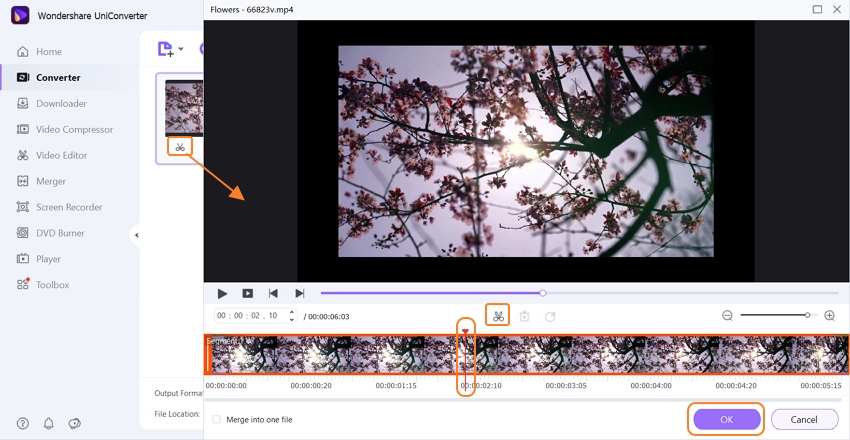
Вы также можете выбрать значок Кадрирование или Эффект рядом со значком Обрезка . Выберите фильтр для использования в разделе "Фильтр" на нижней панели окна. По желанию используйте вкладки "Яркость" , "Контрастность" или "Насыщенность" , чтобы внести дополнительные изменения в применяемый фильтр. Нажмите ОК снизу, чтобы сохранить изменения.
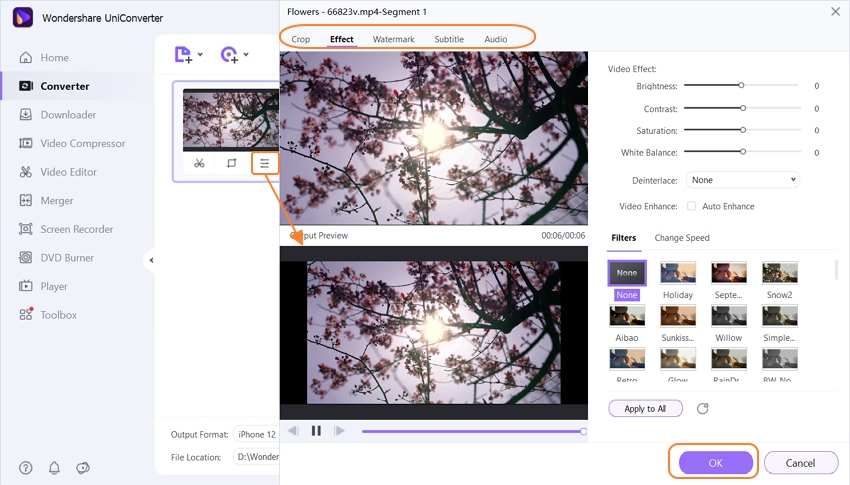
Шаг 3 Выберите формат вывода и конвертируйте.
Как только вы вернетесь на главную страницу, откройте раздел "Формат вывода" в меню правого верхнего угла, выберите "формат Apple" для подтверждения вашего устройства. Подтвердите выходную папку снизу и нажмите "Конвертировать".
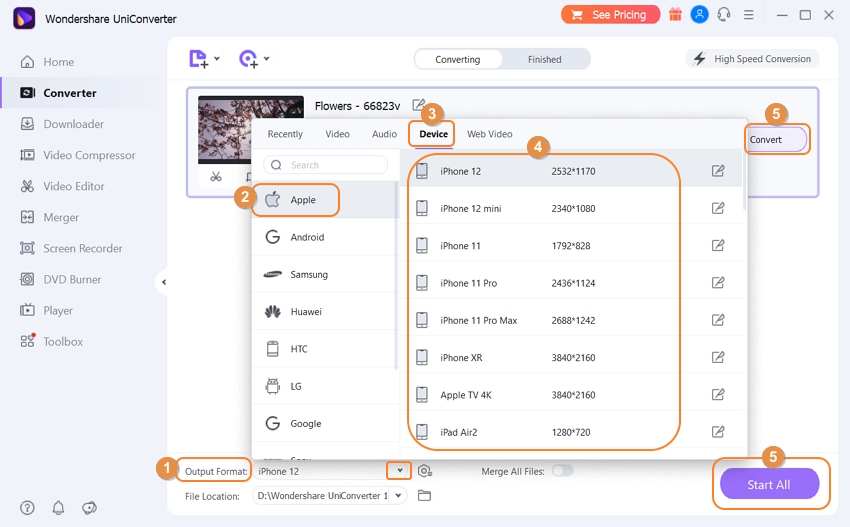
Часть 2. Как обрезать видео с iPhone онлайн
Online UniConverter - лучший доступный метод, если процесс загрузки, установки, сокращения и обрезки видео с iPhone вам не подходит. Online UniConverter предлагает выполнить функцию в одно нажатие. Программа одновременно конвертирует видео в различные форматы с бесплатным доступом. Online UniConverter - надежный веб-сайт для обрезки видео на iPhone.
Шаг 1: Добавьте нужное видео для редактирования.
Откройте веб-сайт Online UniConverter на вашем компьютере, нажмите "Редактор видео" , а затем Перетащите и отпустите файл, чтобы добавить видео, выберите видеофайл в появившемся окне, также нажмите "Открыть" в правом нижнем углу окна.
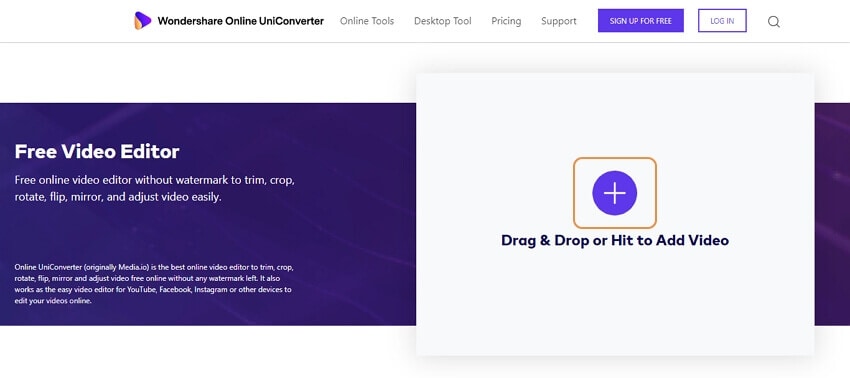
Шаг 2: Выберите инструмент из представленных значков.
Здесь вы можете выбрать инструмент для работы с видео.
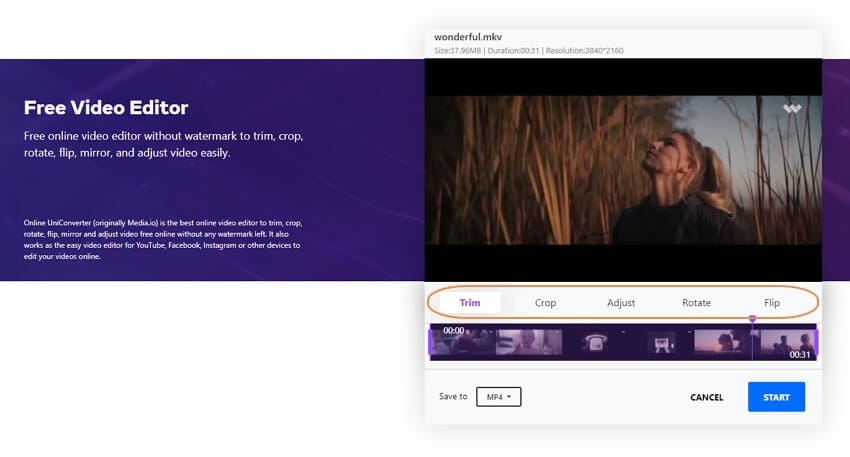
Шаг 3: Выберите формат вывода и конвертируйте файл.
Выберите предпочитаемый формат вывода на панели внизу слева, затем нажмите "Запустить" для обработки видео, а затем вы можете "Сохранить" отредактированное видео.
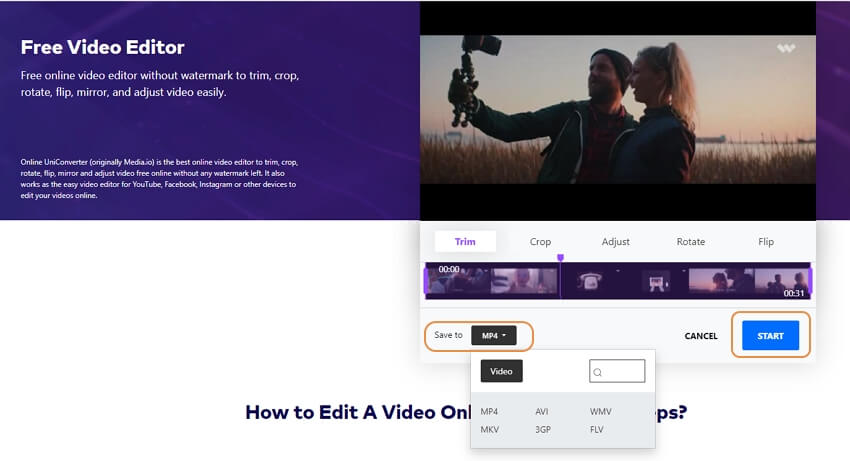
Часть 3. 12 лучших приложений для обреки видео на iPhone
- FilmoraGo
Мощное приложение редактирования видео для пользователей iOS, которые ищут инструмент для обрезки видео на iPhone. Инструмент позволит эффективно редактировать ваших видео с помощью приложения. Вы также можете снимать забавные видео и погрузиться в детские воспоминания в любое время и в любом месте.
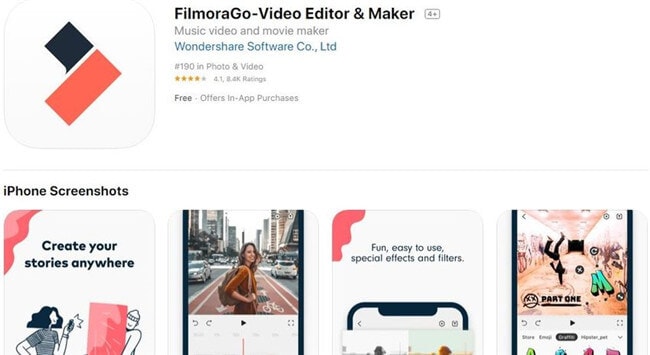
Плюсы:
- Замечательное приложение для простого мобильного редактирования.
Минусы:
- Предоставляемые функции схожи с инструментами камеры смартфона.
- Простое приложение не сможет редактировать тяжелые ролики.
- Luma Fusion
Luma Fusion - приложение, к которому легко можно получить доступ. Инструмент поможет обрезать видео на iPhone с использованием множества новых мощных функций в утонченном и современном пользовательском интерфейсе. Временная шкала для первого использования помогает новичкам, а профессионалы найдут в приложении все необходимые высокоэффектиные функции.
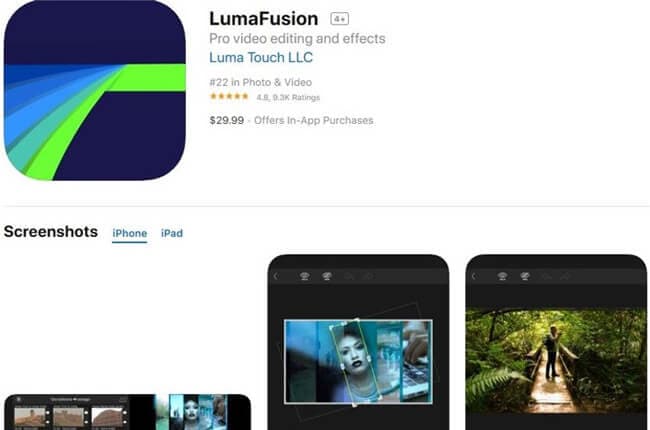
Плюсы:
- Профессиональное приложение поддерживает все необходимые функции.
Минусы:
- Доступно только для платформы IOS.
- Приложение с завышенной ценой.
- iMovie
Приложение поддерживает уникальный дизайн для устройств iOS. Инструмент предоставляет возможность просмотра видео на iPhone. Просто выберите видео, добавьте названия, музыку и эффекты. iMovie также поддерживает видео 4K для создания потрясающих фильмов кинематографического качества.
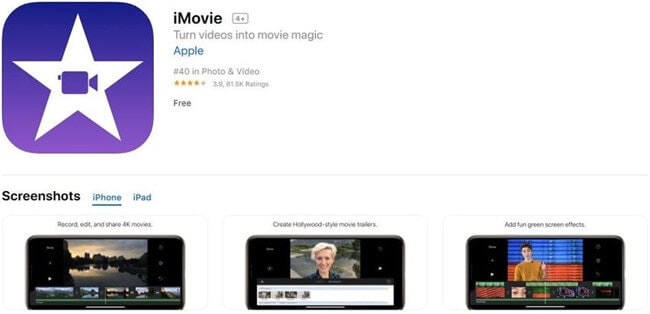
Плюсы:
- Адаптировано под устройства iOS и Mac OS.
- Регулярные обновления с новыми функциями.
Минусы:
- Ограниченные функции, которые не подойдут профессиональным видеоредакторам.
- Quik
Приложение Quik позволяет быстро обрезать видео на iPhone. Выберите необычные фотографии или созданные видео, а Quik использует несколько функций и оживит изображение или видео, синхронизируя движение в такт музыке.
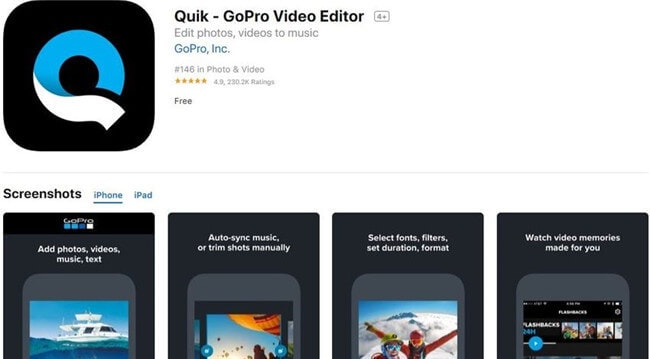
Плюсы:
- Доступно как для платформ iOS, так и для Android.
Минусы:
- Не осуществляется поддержка многих функций редактирования.
- Clips
Clips - это бесплатное и простое приложение, которое подойдет для обрезки видео на iPhone. Приложение использует немного волшебства для видео и фотографий, создает забавные ролики с анимированными изображениями и эстетичными фильтрами.
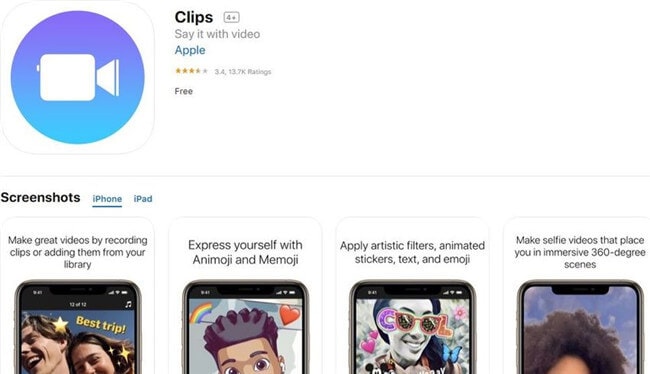
Плюсы:
- Приложение доступно бесплатно.
Минусы:
- Не так много функций для профессионала в области монтажа.
- VideoGrade
Цветокоррекция - одна из важных функций в наборе инструментов любого видеоредактора, которая также помогает пользователям iOS правильно обрезать видео на iPhone. Например, вам необходимо убрать раздражающий оттенок в одной части ролика. Video Grade - выполняет точную коррекцию. Вы можете использовать приложение для удобного управления файлом на своем iPhone.
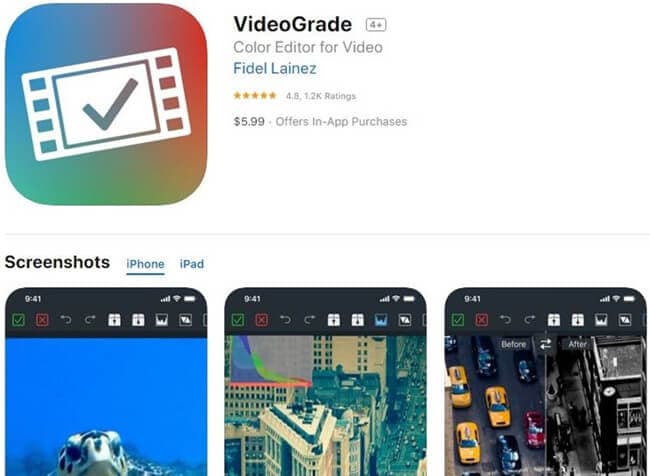
Плюсы:
- Необходимое приложение для бесплатного редактирования.
Минусы:
- Не предлагает много памяти.
- Stop Motion Studio Pro
Вы можете подумать, что для редактирования обычного фильма требуются годы. Но вспомните о пользователях, которые без проблем работают с покадровой анимацией, снимая и монтируя чуть более нескольких секунд отснятого материала iPhone в день для создания видео. Причем, если вы столкнулись с подобной задачей, вам необходимо просто установить Stop Motion Studio Pro прямо сейчас.
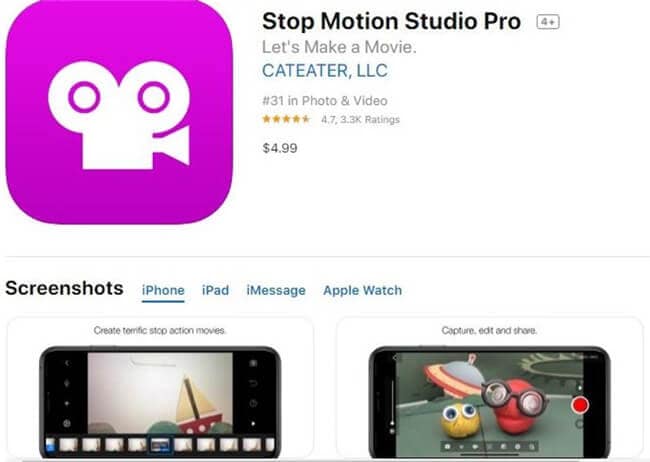
Плюсы:
- Лучшее приложение для замедленного редактирования файла.
- Вы можете использовать камеру своего телефона для съемки ролика напрямую.
Минусы:
- Функция стоп-кадра ограничена только в определенной степени.
- Core Animator
Core Animator предоставляет возможность создать простые или усложненные анимации для iPhone-видео. Пользователь также может плавно воспроизвадить файл в режиме реального времени. Если вы работали с анимационными пакетами(animation packages) в прошлом, вы сможете легко разобраться в приложении.
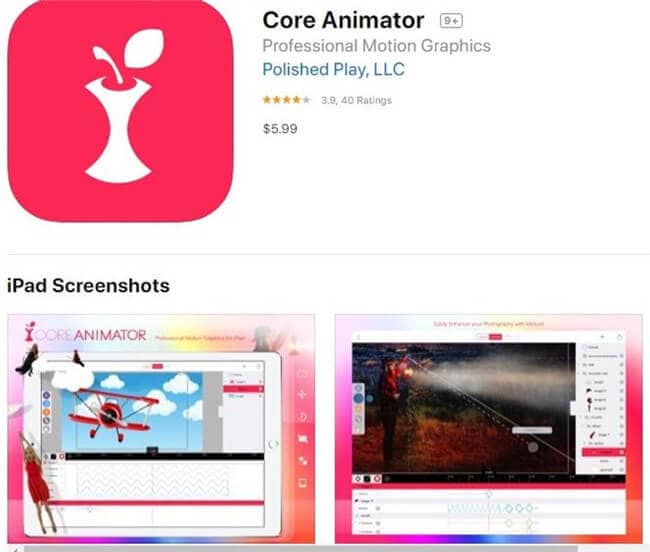
Плюсы:
- Лучшее анимационное приложение с простым в использовании пользовательским интерфейсом.
Минусы:
- Простое приложение с высокой ценой.
- Adobe Premiere Clip
Хотя приложение и связано с продуктами Adobe premiere, оно по-прежнему представляется в качестве отдельного инструмента для обрезки видео на iPhone. Приложение поддерживает два режима редактирования: произвольный и автоматический. Автоматическая функция позволяет вам обрезать видео, произвольная форма работы также позволяет управлять функциями редактирования.
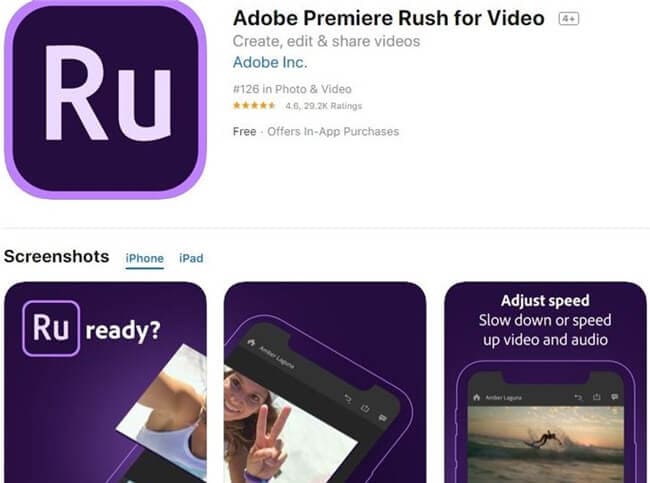
Плюсы:
- Синхронизация с другими приложениями, наличие системы поддержки creative cloud.
Минусы:
- Приложение не позволяет поворачивать обрезанные видео.
- Splice
Очень мощное приложение, помогающее специалистам создавать профессиональные ролики с адаптацией под iPhone. В приложение включены эффективные инструменты для редактирования на ПК.
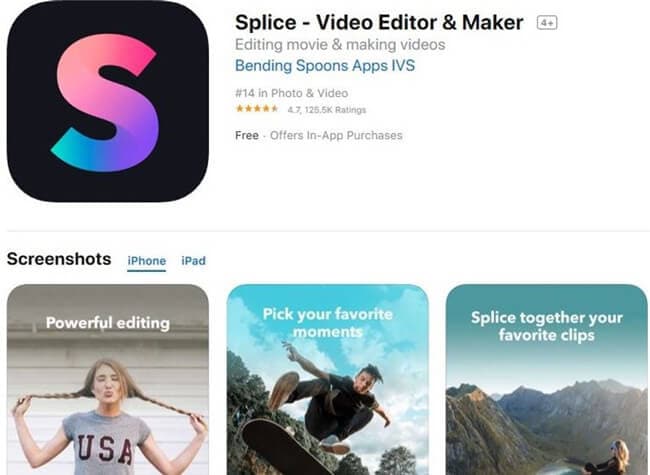
Плюсы:
- Предлагается большой объем памяти, осуществляется поддержка только последней версии iOS.
Минусы:
- Высокопрофессиональное приложение, которое не подойдет начинающим.
- KineMaster
Многофункциональное приложение для редактирования видео, позволяющее обрезать видео на iPhone, доступно для всех платформ, включая Android. Не смотря на то, что в приложение включены профессиональные функции редактирования, KineMaster удобно использовать.
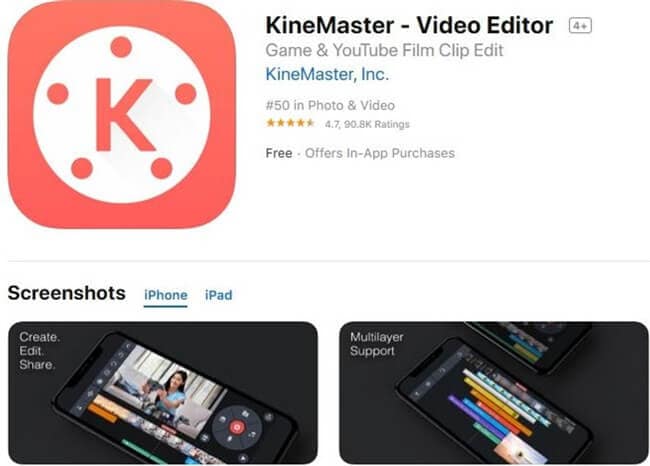
Плюсы:
- Простое приложение, совместимое со всеми версиями iOS.
Минусы:
- Профессиональная версия довольно дорогая.
- 8mm Vintage Camera
Приложение отмеченно наградами и используется голливудскими режиссерами для своих фильмов с функцией обрезки видео на iPhone. Приложение предоставляет широкий спектр линз для работы с видео.
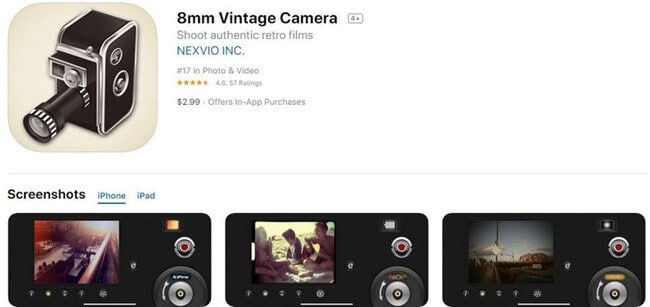
Плюсы:
- В приложение включено наибольшее количество текстур, которые можно использовать для редактирования.
Минусы:
- Экспортированные обрезанные видео не стабильны.
Заключение
Да, пользователям доступны различные приложения для редактирования видео на iOS со всеми основными функциями для создания захватывающих видео. Но приложения ограничены в своих функциях. По этой причине, Wondershare UniConverter предоставляет вам неограниченный доступ ко всем функциям, которые могут понадобится для обрезки iPhone-видео или для добавления фильтров. При работе с программным обеспечением у вас также нет ограничения по размеру файлов.


Михаил Владимирович
Главный редактор